如何在 Windows 上下載和更新 Canon MX490 驅動程序
已發表: 2023-04-20有關如何在 Windows 11、10 或更早版本上下載和安裝最新 Canon MX490 驅動程序更新的詳細教程。閱讀更多!
佳能MX490打印機是佳能PIXMA系列中最優秀的打印機之一。 它是一款一體式打印機,以提供具有獨特連接選項的高質量打印而聞名。 儘管功能強大,但有時它會突然停止正常工作或根本沒有響應。
當 Canon MX490 打印機驅動程序丟失或損壞時,通常會發生這種情況。 如果發生這種情況,建議更新打印機驅動程序以避免打印錯誤和故障。 為了幫助您解決這個問題,我們在這篇文章中提供了 4 種不同的方法,您可以使用這些方法為您的 Canon 打印機獲取最正版和兼容的驅動程序。
在 PC 上下載、安裝和更新 Canon MX490 驅動程序的 4 種簡單方法
下面列出了以下非繁瑣的方法,您可以使用這些方法在 Windows PC 上執行 Canon MX490 驅動程序下載。 但是,您無需全部嘗試,只需逐步選擇最合適的即可。 現在,事不宜遲,讓我們開始這個過程。
方法 1:從製造商手動下載 Canon MX490 打印機驅動程序
您可以在系統中手動搜索並下載 Canon MX490 驅動程序。 為此,您需要按照以下提供的步驟操作:
第 1 步:訪問佳能官方支持頁面。
第 2 步:在搜索框中輸入MX490,然後從搜索結果中選擇PIXMA MX490 ,然後單擊它繼續。 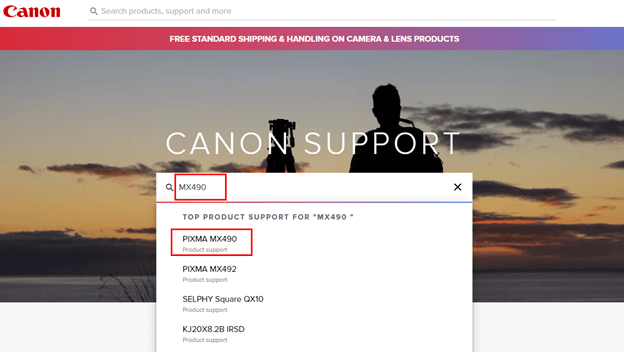
第 3 步:向下滾動到軟件和驅動程序,檢查檢測到的操作系統和相應版本是否正確。如果沒有,請從下拉菜單中選擇正確的。 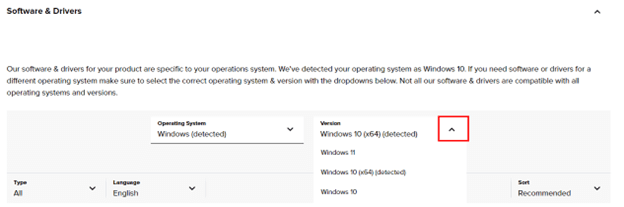
第 4 步:之後,單擊MX490 系列完整驅動程序和軟件包 (Windows)旁邊的下載按鈕。
第五步:等待下載完成。然後,雙擊運行下載的文件。 接下來,按照屏幕上的說明成功安裝 Canon MX490 打印機驅動程序。
一切完成後,重新啟動計算機。 這是一種容易出錯且耗時的方法。 所以,如果這種技術對你不起作用,那麼你可以嘗試另一種方法。
另請閱讀:為 Windows 10、8、7 安裝和更新最新的 Canon 打印機驅動程序
方法 2:使用 Bit Driver Updater 自動安裝最新的 Canon MX490 驅動程序更新
手動執行適用於 Windows 的 Canon MX490 驅動程序下載需要時間和技術領域的專業知識。 所以,如果您沒有耐心手動下載和安裝驅動程序,那麼您可以使用 Bit Driver Updater 自動完成。
Bit Driver Updater 是全球公認的驅動程序更新程序,可以自動識別您的機器並為其找到兼容的驅動程序。 您無需知道您的 PC 運行的操作系統版本,此外,也不存在下載和安裝不正確驅動程序的風險。
您可以使用免費版或專業版 Bit Driver Updater 更新過時的驅動程序。 但是,值得注意的是,在專業版中,只需輕點 2 次鼠標即可。 除此之外,您還可以獲得完整的技術支持和 60 天全額退款保證。
按照以下步驟,您可以使用 Bit Driver Updater 快速更新過時的 PC 驅動程序。
第 1 步:從下面提供的按鈕下載Bit Driver Updater 。
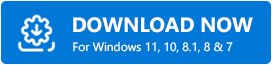
第 2 步:運行可執行文件並按照設置嚮導成功安裝軟件。
第 3 步:安裝後,在您的計算機上啟動 Bit Driver Updater,然後單擊左側菜單窗格中的“掃描”按鈕。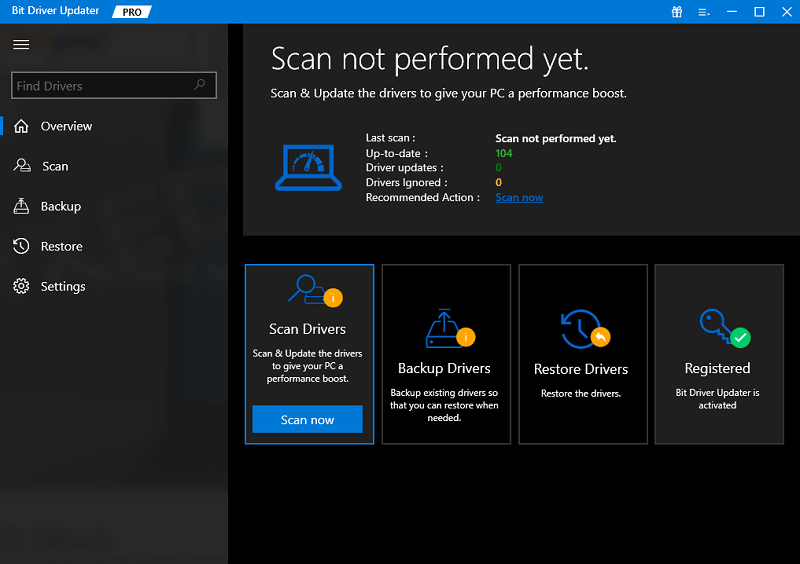

第 4 步:掃描完成後,單擊“全部更新”按鈕一次性安裝所有 PC 驅動程序的最新版本,包括 Canon PIXMA MX490 驅動程序。如果您使用的是免費版本,請單擊要更新的驅動程序旁邊的“立即更新”按鈕。 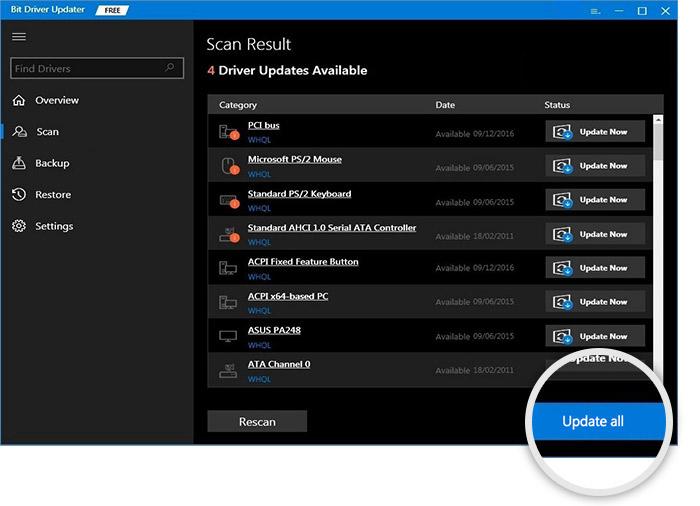
最後,重新啟動您的設備以應用新的驅動程序。 你有它! 了解使用 Bit Driver Updater 更新過時或丟失的驅動程序是多麼簡單快捷。
另請閱讀:在 Windows 上下載、安裝和更新 Canon MX492 驅動程序
方法 3:在設備管理器中更新 Canon MX490 掃描儀驅動程序
設備管理器是 Microsoft Windows 中的內置實用程序,用於管理和顯示計算機上安裝的硬件。 您可以使用此實用工具來查看和管理硬件設備及其硬件。 按照以下步驟通過設備管理器更新適用於 Windows 的 Canon MX490 驅動程序。
第 1 步:在您的鍵盤上,同時按下Windows + X鍵盤鍵。然後,從可用選項中選擇設備管理器。 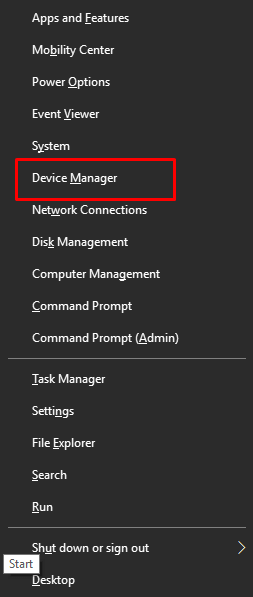
第 2 步:在設備管理器中,轉到“打印隊列”部分並雙擊以展開。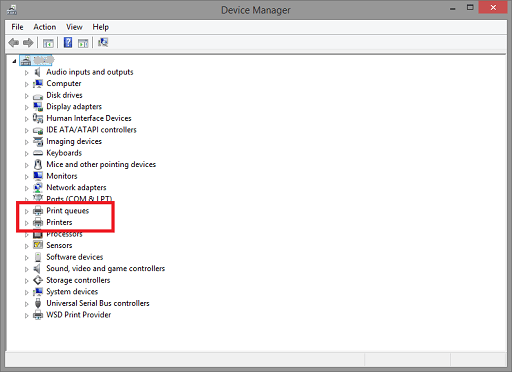
第 3 步:找到並右鍵單擊您的 Canon MX490。然後,從上下文菜單列表中選擇更新驅動程序軟件。 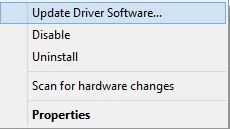
第 4 步:在下一個提示中,選擇自動搜索更新的驅動程序軟件。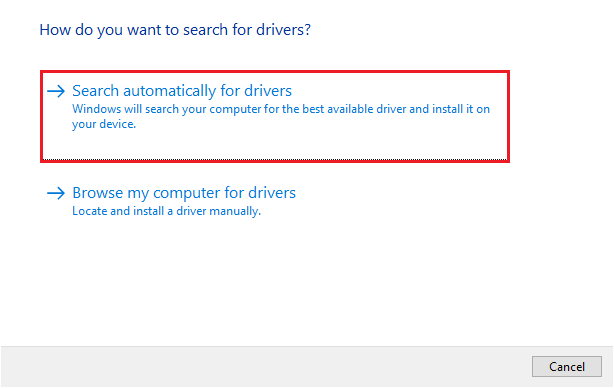
現在,上述過程將在 Windows PC 上查找、下載並安裝正確的 Canon MX490 驅動程序。 完成後,只需重新啟動計算機即可。
另請閱讀:如何為 Windows PC 下載、安裝和更新 Canon MX870 驅動程序
方法 4:運行 Windows 更新以獲取最新的 Canon MX490 驅動程序
Windows 更新是獲取計算機上安裝的最新驅動程序更新的另一種方式。 不僅驅動程序,新功能、性能改進、錯誤修復和最新的安全補丁也可以添加到系統中,確保您充分利用您的設備。 下面是佳能PIXMA MX490驅動的安裝方法:
第 1 步:轉到“開始”菜單並單擊它。然後,導航到齒輪(設置)圖標並單擊它。
第 2 步:此操作將在您的計算機上啟動 Windows 設置。在這裡,找到並單擊更新和安全以繼續。 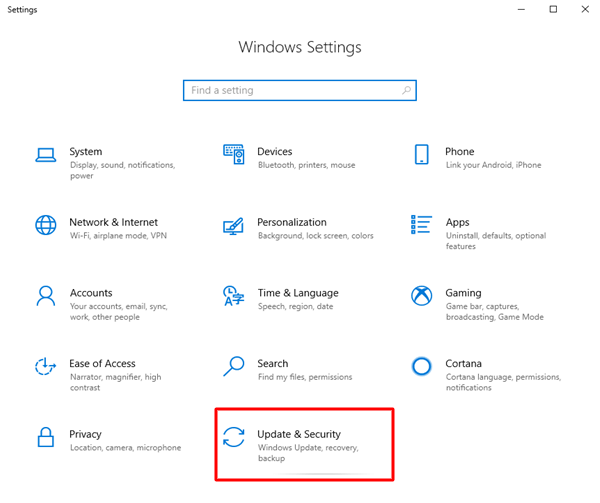
第 3 步:在下一個窗口中,檢查是否從左側菜單窗格中選擇了 Windows 更新。如果是,則單擊“檢查更新”以啟動該過程。 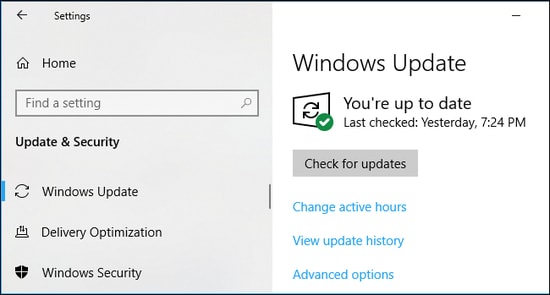
現在,Windows 開始為您的 PC 搜索最新的驅動程序和其他系統更新。 如果檢測到,Windows 將自動下載並在您的系統上安裝掛起的更新。 完成後,重新啟動您的設備以應用新的更新。
另請閱讀:如何下載和更新 Canon MX920 打印機驅動程序
與適用於 Windows 的 Canon MX490 驅動程序下載相關的常見問題解答
Q.1 如何更新 Canon MX490 打印機驅動程序?
您可以使用名為設備管理器的 Windows 內置程序快速更新 Canon MX490 打印機的驅動程序。 除此之外,您還可以使用 Bit Driver Updater 自動更新過時的 Windows 驅動程序。
Q.2 如何將 Canon MX490 打印機連接到計算機?
將佳能 MX490 打印機連接到計算機的最簡單方法是通過 USB 數據線。 雖然,這是連接設備的傳統方式。 只需將 USB 電纜的一端連接到打印機,將另一端連接到 PC 的 USB 端口。
Q.3 佳能 Pixma MX490 是否兼容 Windows 10?
是的,佳能 PIXMA MX490 支持 Windows 10。
Q.4 Canon MX490 是否支持 Windows 11?
是的,佳能 MX490 完全適用於 Windows 11。
Windows 上的 Canon MX490 打印機驅動程序下載和更新:完成
使用上述任何技術,您都可以輕鬆獲得安裝在 Windows 11、10、8、7 上的最新版本的 Canon PIXMA MX490 驅動程序。希望您發現這篇文章內容豐富且對您有所幫助。
請在下面的評論部分中提出您的疑問、疑問或進一步的建議。 此外,您可以訂閱我們的時事通訊並在社交媒體上關注我們,以獲取更多與技術相關的文章、信息和其他相關內容。
